
Win10 버전 1903은 Win10 19H1이라고도 합니다. 출시된 새 버전에서는 어떤 내용이 업데이트되었으며, 어떤 새로운 기능이 추가되었나요? 여기 편집자가 여러분을 위해 새로운 기능에 대한 요약을 정리했습니다! 필요한 친구가 먼저 알아볼 수 있습니다.
Win10 1903 업데이트 내용은 다음과 같습니다:
1. Win10의 로그인 인터페이스
19H1 Build 18237 버전에서 Microsoft는 로그인 패널에 Flunet Design 흐림 효과를 도입했습니다. 이 효과는 일반적으로 "반투명 유리"라고 합니다. 실제 모양과 느낌으로 볼 때 18237의 반투명 유리 로그인 패널은 매우 뛰어납니다. 특히 시스템이 잠금 화면 페이지에서 로그인 페이지로 전환될 때 인터페이스는 점진적인 전환을 통해 투명에서 흐릿하게 변경됩니다. 매우 흥미롭습니다.
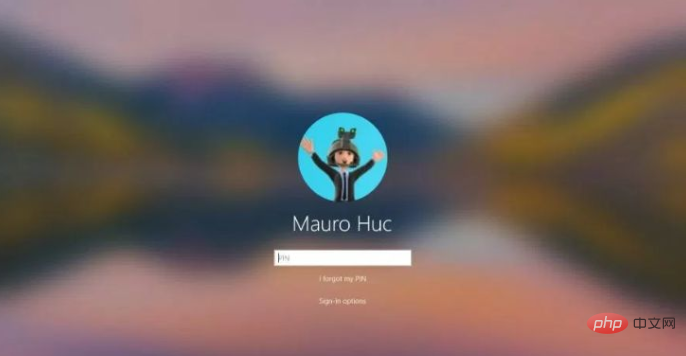
2. 새로운 Windows 테마
이전의 win10 기본 바탕 화면 테마 배경화면은 다음과 같습니다. 어두운 색상 톤, 이제 win10 19H1은 새로운 Windows Light 테마를 사용하여 색상이 더 밝아졌습니다.
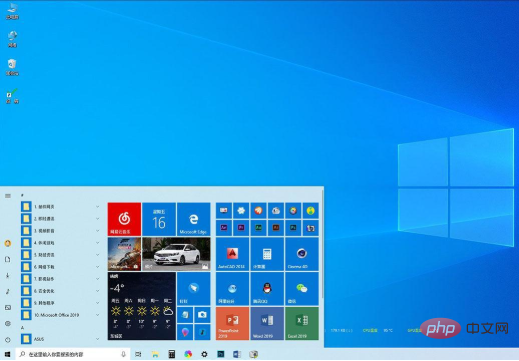
새로운 Light 테마는 여전히 "시스템" → "설정" → "개인 설정" → "색상" 모듈에 의해 제어됩니다. win10 1903부터 시작되었습니다. 인터페이스를 변경하면 APP가 두 개의 모듈로 나뉩니다. Windows 테마를 "Dark"로 설정하고 APP 테마를 "Bright"로 동시에 설정할 수 있습니다.
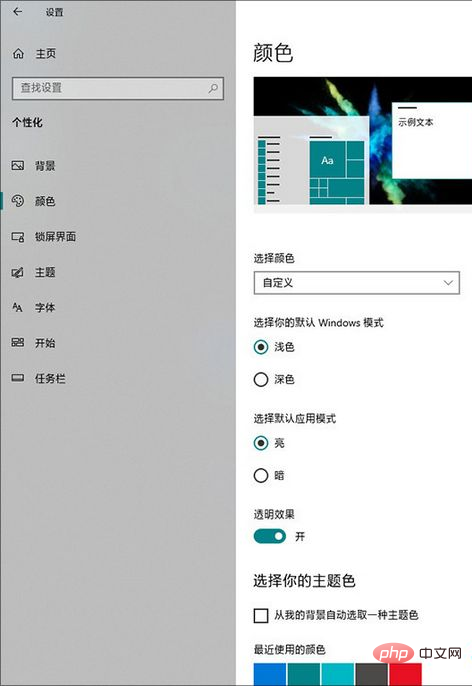
3. Cortana 및 검색 분리
이전 버전의 Cortana(Cortana) 음성과 검색을 모두 사용할 수 있지만, Cortana의 음성 기능은 필요하지 않을 수 있습니다. 따라서 win10 1903 버전에서는 왼쪽 하단에 검색 아이콘이 추가로 제공됩니다. 이제 사용자는 원하는 것을 클릭할 수 있습니다.
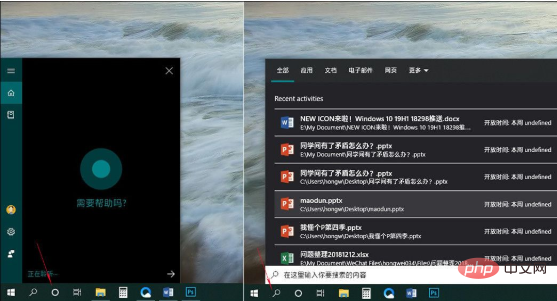
관련 권장사항: "php 기본 튜토리얼"
4, 활동 센터 변경
새로운 밝기 조정 기능
이전 버전에서는 Win10에서는 기본적으로 버튼을 사용하여 노트북 화면 밝기를 조정했습니다. 클릭할 때마다 25%, 50%, 75%, 100%의 네 가지 밝기 그룹이 순환됩니다. 그러나 실제로 그러한 조정은 편리하지도 정확하지도 않습니다. 따라서 Win10 19H1 18282에서 Microsoft는 노트북 사용자가 화면 밝기를 빠르게 조정할 수 있도록 새 버전의 활동 센터 아래에 밝기 슬라이더를 배치했습니다.

새 아이콘 빠른 정리
이전에는 아이콘을 정리하려면 설정 패널로 이동해야 했습니다. 아이콘 구성이 훨씬 더 편안해집니다. 운영 시 먼저 활동 센터를 연 다음 활동 센터의 빈 부분을 마우스 오른쪽 버튼으로 클릭하고 "편집"을 선택하면 사용자가 필터링할 수 있도록 모든 아이콘에 자동으로 "잠금"이 표시될 수도 있습니다. 아이콘을 드래그하여 아이콘의 위치를 직접 변경할 수 있습니다.
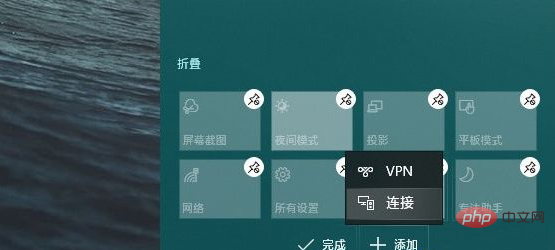
5. 명령 프롬프트 창 변경
win10 명령 창에 새 터미널이 추가되었습니다. 설정은 전면 및 후면 배경색을 분리하는 것 외에도 커서 모양, 커서 색상 및 기타 설정 기능을 제공합니다. 또한 이 설정은 Powershell과 자동으로 동기화되며 CMD의 실험적 기능 개선입니다.
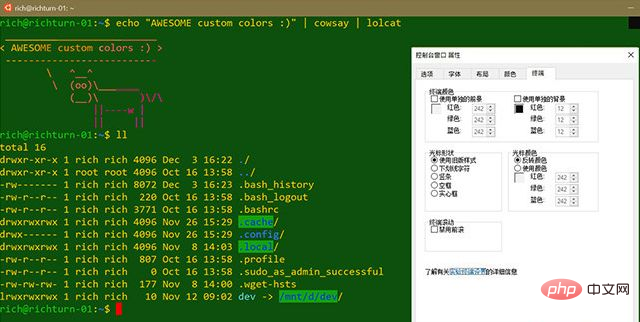
6 메모장에 저장되지 않은 알림 기능이 추가되었습니다
메모장이 또 해냈습니다. 몇 가지 개선이 이루어졌습니다. 가장 눈에 띄는 변화는 제목 표시줄 앞에 있는 "*" 알림으로, 현재 문서가 저장되지 않았으며 즉시 저장해야 함을 알려줍니다. 또한 새로운 메모장에는 네트워크와의 상호 운용성을 향상시키기 위해 UTF-8 저장 옵션도 추가되었습니다. 이제 메모장에는 행 및 열 번호 표시, Bing 검색, 확대/축소 표시, 다중 코드 저장, 현재 시간 삽입, 저장되지 않은 알림 등과 같은 많은 새로운 기능이 포함되어 있습니다. 업데이트도 더욱 강력해졌습니다. 메모장의 도움말 메뉴를 통해 Microsoft에 직접 피드백을 보낼 수도 있습니다.
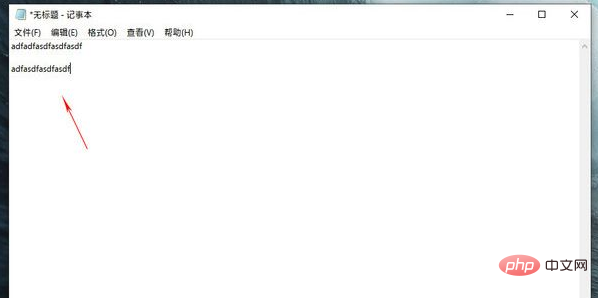
7 작업 관리자는 탭 변경을 지원합니다
작업 관리자는 매우 중요한 구성 요소이며, 작업 관리자를 사용하는 습관은 사람마다 다릅니다. 일부 사용자는 어떤 프로세스가 너무 많은 시스템 리소스를 차지하는지 걱정하는 반면, 일부 사용자는 현재 컴퓨터에 얼마나 많은 여유 메모리가 있는지에 대해 더 걱정합니다. Win10 19H1 Build 18298에서는 "옵션" 메뉴에 새로 추가된 "기본 탭 설정"인 새 버전의 작업 관리자에서 약간의 변경 사항을 찾을 수 있습니다. . 작업 관리자를 시작할 때 "성능" 또는 "프로세스"를 엽니다.

8. 예약된 저장 공간 추가
Win10은 다음 주요 버전 업데이트(19H1, v1903)에 "예약된 저장 공간"이라는 새로운 기능을 추가할 예정입니다. 이 기능은 정상적인 업데이트를 보장하기 위해 Win10이 응용 프로그램, 서비스 등에 디스크 공간의 일부를 할당하여 사용자가 패치를 설치하거나 시스템 버전을 업데이트할 때 "남은 공간 부족" 오류를 방지하기 위해 임시 파일을 생성한다는 것을 의미합니다. 새로운 패치가 배포되면 예약된 공간에 저장된 임시 파일은 자동으로 삭제되어 "공간 제공"됩니다.
공식 소개에 따르면 초기 설정된 예약 공간 크기는 7GB입니다. 7GB 미만인 경우 이를 보완하기 위해 USB 저장 매체가 필요합니다.
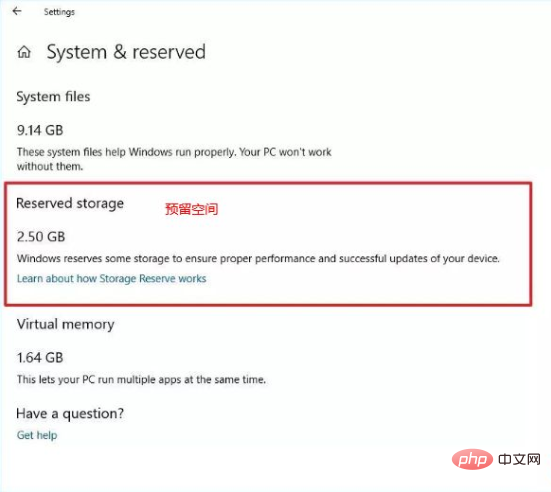
9. 새롭게 개정된 "스토리지 센스"
Windows 10 19H1 18282에서는 "스토리지 센스" 페이지가 이전 버전에 비해 더 간결해지고 포괄적으로 바뀌기 시작했습니다. 기본적으로 새 패널에는 "C 드라이브 공간", "앱 및 기능", "임시 파일"이라는 두 가지 하위 항목만 표시됩니다. 나머지 항목은 사용자 작업을 방해하지 않도록 축소됩니다. 프로그램 기능은 이전 버전과 동일하지만 상위로 이동하여 이전 버전보다 더 논리적이게 되었습니다. 또한, "저장 공간 관리"와 "드라이브 최적화"도 새로 추가된 콘텐츠로, 비록 연결만 되어 있지만 사용자에게는 훨씬 더 편리합니다.
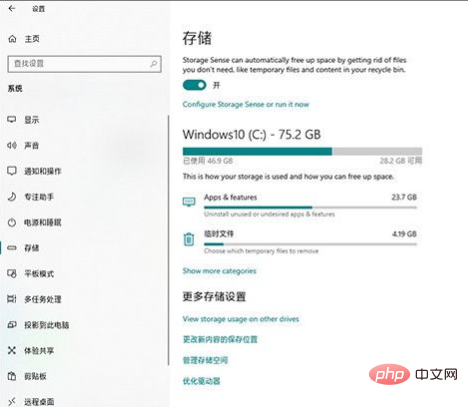
10. 포커스 어시스턴트 최적화
포커스 모드를 트리거하는 이전 옵션 세트 외에도 Win10 19H1 18282는 새로운 "전체 화면 모드에서 애플리케이션을 사용할 때 자동으로 포커스 모드로 전환" 기능을 추가합니다. 이름에서 알 수 있듯이 이 기능은 모든 종류의 전체 화면 작업(예: PPT 재생, 전체 화면에서 영화 보기 등)을 수행할 때 Win10이 자동으로 초점 모드로 들어가 긴급하지 않은 일부 알림을 차단하는 것입니다. . 물론 다른 모듈과 마찬가지로 새 모듈도 "알람시계만"과 "우선순위 알림만"이라는 두 가지 옵션을 지원하며, 사용자가 자신의 필요에 따라 설정할 수 있습니다.
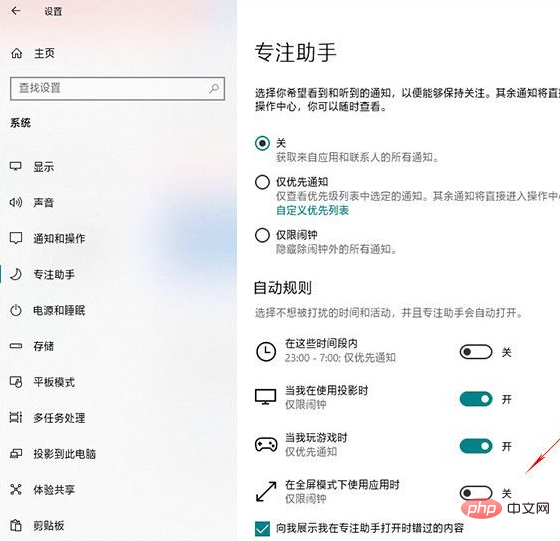
11. 중국 날짜 표시가 변경되었습니다
Win10 19H1 18282에서는 원본 파일 날짜 표시가 약간 변경되었습니다. 원래 사용된 표준 날짜 방법은 보다 이해하기 쉬운 중국 날짜 방법으로 대체되었습니다. 예를 들어 방금 파일을 저장한 경우 리소스 관리자는 자동으로 "지금" 또는 "X분 전"을 표시합니다. Windows Sandbox는 장치에 해를 끼치지 않고 격리된 환경에서 신뢰할 수 없는 응용 프로그램을 안전하게 실행하도록 설계된 새로운 기능입니다. 이 기능은 하드웨어 가상화와 Microsoft Hypervisor 기술을 사용하여 신뢰할 수 없는 응용 프로그램을 설치하고 실행하기 위한 경량 환경(약 100MB의 공간 사용)을 생성합니다. 가상화된 환경이지만 가상 머신을 수동으로 만들 필요는 없습니다.
앱 사용 후 세션을 종료하면 모든 콘텐츠가 자동으로 삭제됩니다. 새로운 기능은 Windows 10 Pro 및 Windows 10 Enterprise에서 사용할 수 있으며 Windows 기능 켜기/끄기 기능을 사용하여 활성화하고 Windows Sandbox 옵션을 활성화할 수 있습니다. 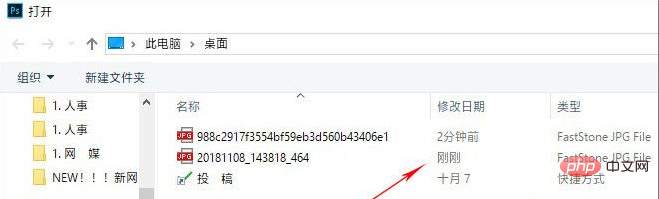
13. 스크린샷 추가 팁
Win10 RS5 버전에는 기본 도구 모음이 너무 작기 때문에 처음 사용하는 사용자는 혼란스러울 수 있습니다. Win10 18237에서는 약간의 조정을 거쳐 화면 상단에 "스크린샷을 만들려면 모양을 그려라" 프롬프트 텍스트를 추가했습니다. 비록 이것이 작은 변화일지라도 스크린샷을 훨씬 더 인간적이고 매우 현실적으로 만듭니다.

또한, "스크린샷 및 스케치"의 새 버전에는 대중에게도 인기가 있는 지연 스크린샷 기능인 "3초"와 "10초" 두 그룹도 추가되었습니다.
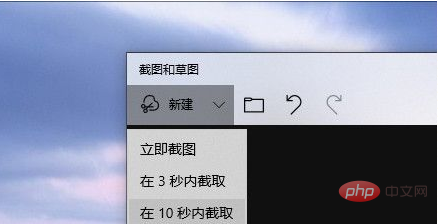
위 내용은 win10 1903의 업데이트 내용은 무엇입니까?의 상세 내용입니다. 자세한 내용은 PHP 중국어 웹사이트의 기타 관련 기사를 참조하세요!